Cara Mengaktifkan dan Menyesuaikan Overlay Dalam Permainan Discord

Perpecahan adalah yang aplikasi sembang suara untuk PC permainan, sebahagian besarnya disebabkan oleh antara muka bersih dan overlay dalam permainan user-friendly. Aktifkan dan sesuaikan hamparan permainan anda sendiri untuk mengurangkan gangguan dan terus fokus pada permainan.
Cara Mengaktifkan Hamparan Dalam Permainan Discord
Untuk mengaktifkan overlay permainan Discord, buka menu Tetapan dengan mengklik ikon roda gigi di sebelah nama dan avatar anda di sudut kiri bawah tetingkap.
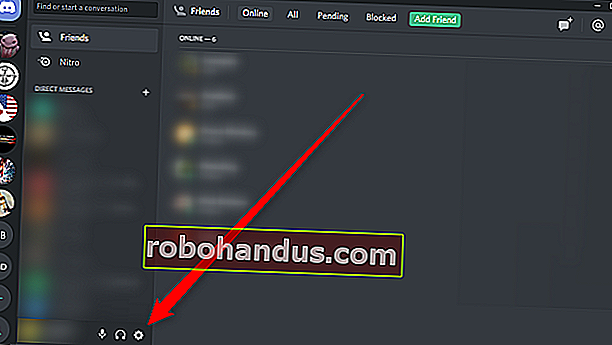
Di bawah Tetapan Aplikasi, buka tab "Hamparan", dan klik tombol di sebelah "Aktifkan Hamparan Dalam Permainan." Secara lalai, anda boleh mengunci overlay dengan menekan Shift + `(itulah kunci di dekat kekunci Tab pada papan kekunci anda). Anda boleh mengubah tetapan ini dengan mengklik ikon papan kekunci dan menekan kombinasi kekunci baru.
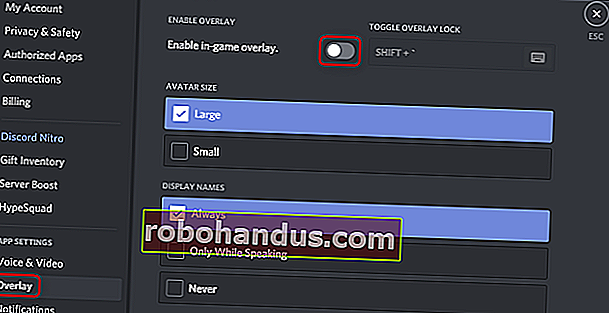
Cara Menyesuaikan Overlay Permainan Discord
Anda dapat menggunakan tetapan dalam menu ini untuk mengubah ukuran avatar yang ditunjukkan dalam overlay atau untuk memilih kapan nama dan pengguna ditampilkan.
Tatal ke bawah ke menu Overlay untuk mencari Kedudukan Pemberitahuan. Klik pada salah satu daripada empat sudut kelabu pada skrin untuk menetapkan tempat yang anda mahu hamparan muncul. Seterusnya, klik pada ikon lingkaran-garis miring di tengah untuk mematikan pemberitahuan tindanan.
Anda juga dapat mengklik togol di bahagian bawah menu untuk menunjukkan pemberitahuan teks serta pemberitahuan suara biasa.

Untuk mengaktifkan atau menonaktifkan overlay permainan Discord untuk permainan tertentu, buka menu Tetapan dan pilih tab "Aktivitas Permainan". Klik pada ikon monitor di sebelah kanan permainan untuk menghidupkan atau mematikan tindanan.

Anda boleh menyesuaikan tetapan ini semasa dalam permainan. Munculkan menu hamparan dalam permainan dengan menekan Shift + `(atau pintasan papan kekunci tersuai anda, jika Anda telah menetapkannya) dan kemudian klik ikon roda gigi.

Cara Pin Windows ke Discord's Overlay Game
Setelah hamparan anda dihidupkan dan dijalankan, anda boleh memasang tetingkap sembang teks di permainan anda. Lancarkan mana-mana permainan dan kemudian tekan Shift + `(atau kombo kunci apa pun yang anda tetapkan sebelumnya) untuk memunculkan menu hamparan dalam permainan. Klik ikon pin untuk membuat tetingkap muncul walaupun anda menurunkan menu hamparan dalam permainan. Anda boleh menyesuaikan kelegapan tetingkap ini dengan mengklik ikon Opacity dan menyesuaikan gelangsar.

Discord benar-benar menyediakan semua tetapan yang diinginkan oleh pemain khususnya dari aplikasi VoIP. Pastikan hamparan anda sebersih mungkin dan tidak mengganggu, sementara juga memaparkan semua maklumat yang anda perlukan untuk mengikuti pasukan anda.






